Para verlo en funcionamiento creemos una tabla y llevemos a ella el mismo campo Full Name:
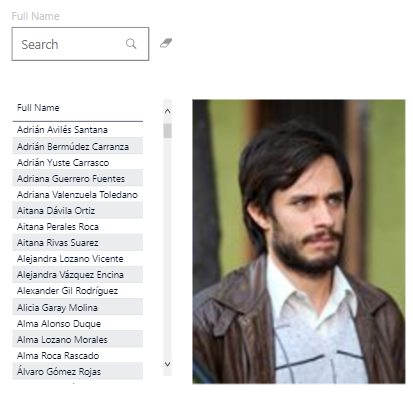
Ahora, supongamos que queremos seleccionar en la tabla el nombre de Rosa Lorenzo para ver su fotografía. Por supuesto, podríamos hacer un scroll del contenido de la tabla hacia abajo hasta que diésemos con él. Otra opción es escribir en nuestro objeto Text Filter el nombre “Rosa” y presionar Intro en nuestro teclado (recordemos que hemos llevado al objeto Text Filter el campo Full Name de la tabla Customers):
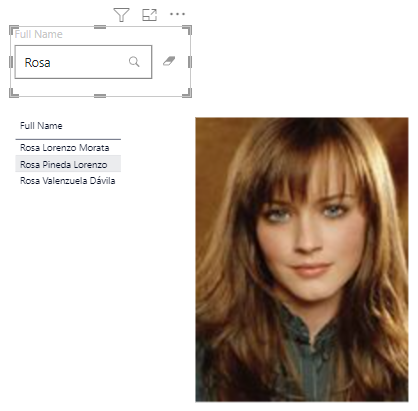
Tras esto, nuestra tabla Customers está siendo filtrada de forma que solo los clientes que contengan el texto “Rosa” en su nombre están seleccionados, y nuestro objeto visual tipo tabla así lo refleja (solo hay tres clientes que cumplan la condición), y el objeto visual Simple Image está mostrando la fotografía de uno de ellos.
Si hacemos clic en el texto Rosa Lorenzo Morata del objeto visual tabla, de los tres clientes visibles, estaremos seleccionando solo uno, y el objeto visual Simple Image estará mostrando su fotografía:
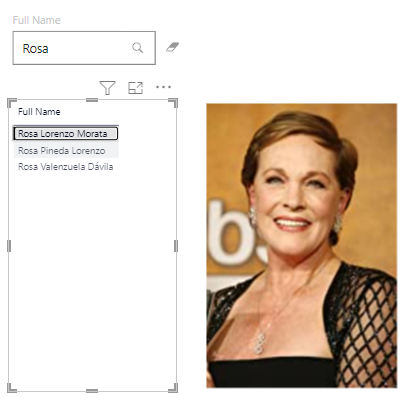
Eliminemos los tres objetos visuales creados: el de tipo Simple Image, el de tipo Text Filter y la última tabla con el listado de clientes.